win10内置的体验共享功能如何使用?win10体验共享功能的使用教程
win10 64位系统内置的体验共享功能,它是新增了的就近共享功能,该功能可以让用户通过蓝牙或WLAN与附近的设备共享文档、照片,非常的实用,方便用户共享文件。那么win10内置的体验共享功能怎么用?今天小编和大家分享win10系统体验共享功能的使用教程。
具体方法如下:
1、打开“设置”,选择系统——体验共享,如图:
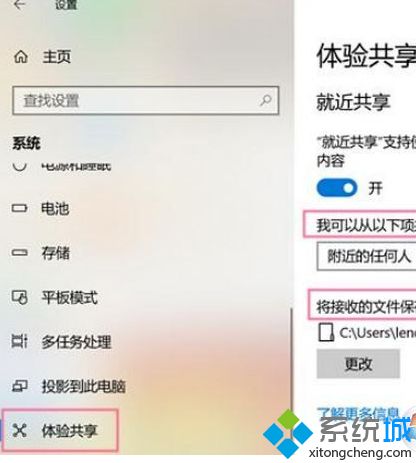
“我可以从以下项共享或接收内容”这个选项可以选择希望能够与之共享或从其中接收内容的设备。
“将接收的文件保存到”这个选项可以更改收到文件的存储位置。
1、先在自己的电脑上打开"操作中心",点击"就近共享",选项变蓝即为打开状态,在接收共享的电脑上执行相同操作。
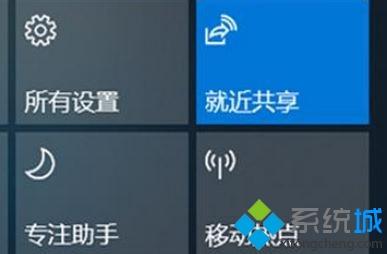
2、在自己的电脑上选择要共享的文件/图片,鼠标右键选择"共享",然后选择要接收共享的电脑名称。
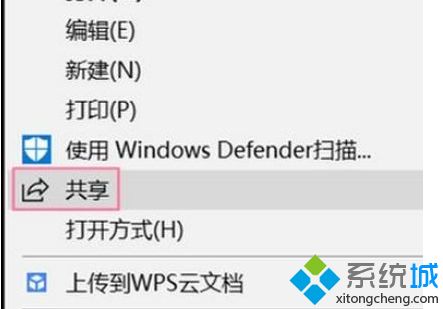
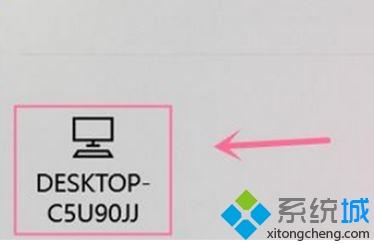
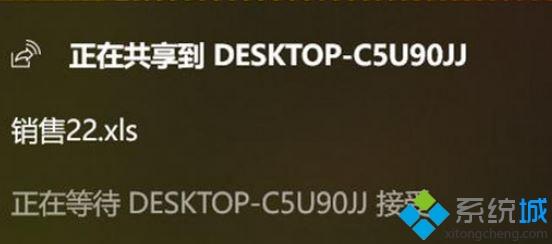
3、在要接收文件/图片的电脑右下角就会弹出通知,选择"保存并打开"或"保存"即可。

4、接收完成,就会自动保存在设置好的文件夹里。
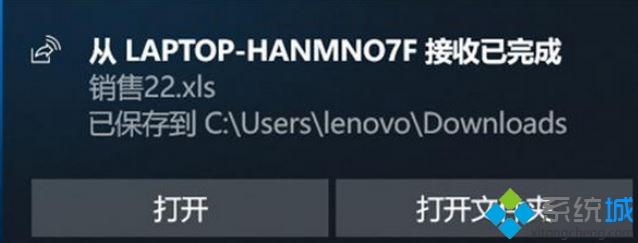
win10体验共享功能的使用教程分享到这里了,看完教程内容之后,相信大家也懂得操作步骤了。
相关教程:共享硬盘怎么设置共享功能被禁用Win10 共享xbox 软件我告诉你msdn版权声明:以上内容作者已申请原创保护,未经允许不得转载,侵权必究!授权事宜、对本内容有异议或投诉,敬请联系网站管理员,我们将尽快回复您,谢谢合作!










